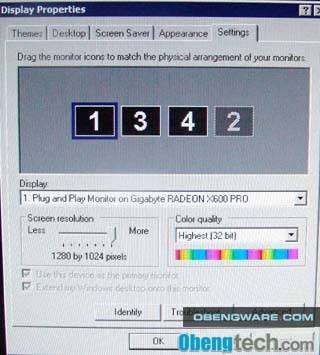|
|
|
|
Kategori : Tips
| Date : 10/19/2004
Cara memasang 2 3 4 monitor lebih dengan dual VGA atau adaptor USB VGATampilan dengan multi monitor dengan sebuah computer Lalu bagaimana cara pengunaan bagi pemakaian 2 monitor dengan 1 PC. Jadi lebar monitor pada dual display akan lebih luas, contoh saja untuk pemakaian 17" monitor dengan resolusi 1280X1024, maka bila dijumlahkan lebar kedua monitor akan menghasilkan lebar layar ( 1280 X 2 ) X 1024 untuk sebuah menampilkan gambar dari sebuah computer. Untuk mengunakan dual monitor dengan sebuah computer, display awal bagi aplikasi tetap akan dimulai pada sisi Primary Display atau dari sisi kiri monitor. Pemakai cukup memindahkan program dengan mengeser mouse ke sisi kanan agar ditampilkan ke layar ke dua. Dengan mengunakan layar lebar, maka penguna computer tidak lagi pusing untuk membalik antar program yang berada disisi belakang dan depan. Cukup memindahkan aplikasi ke sisi kosong diantara kedua layar monitor dan mengeser mouse diantara kedua monitor Pada contoh dibawah ini untuk menampilkan 3 program sekaligus dengan Excel spreadsheet (Primary monitor), Word processing (Secondary Monitor)dan Email program (Secondary Monitor). Seluruh program dapat terlihat dan pemakai cukup memiliki layar lebih lebar dengan 1 buah computer saja
Atau pemakai dapat mengunakan 1 buah aplikasi dengan 2 buah monitor untuk display. Seperti editing sound track yang memerlukan layar besar agar track suara dapat terlihat. Pada contoh dibawah ini adalah penampilan software Cooledit untuk mendisplay 1 program dengan 2 layar bersamaan. Untuk menampilkan aplikasi dengan 2 layar yang di tarik / strecth, caranya dengan menarik sisi windows pada aplikasi ke sisi kiri dan kanan diantara kedua layar seperti menarik layar windows pada monitor. 2 Monitor 1 application - Cooledit
Atau anda ingin menonton 1 sebuah Film DVD dengan 2 monitor. Caranya sama seperti menampilkan 1 aplikasi dengan 2 monitor. Pada test program DVD, untuk menampilkan 2 layar dengan Power DVD maka Aspect Ratio harus dimatikan agar tampilan gambar dapat ditayangkan oleh program ke sisi kiri dan kanan. 2 Monitor 1 application - Power DVD, Aspect Ratio off
Dibawah ini adalah contoh untuk menampilkan satu windows pada 2 layar secara vertikal. Kedua monitor ditempatkan secara vertikal agar menampilkan gambar tersambung pada kedua monitor. 2 Monitor 2 app : Browser & Visual effect 3D
Untuk akhir kata, bagi mereka yang ingin memperluas layar monitor, cara ini dapat digunakan dengan cara mengoptimalkan pemanfaatan dual output VGA. Tentu anda harus memiliki 2 monitor, dan tidak menjadi masalah apakah kedua ukuran monitor berbeda, dan mengerti maksimum resolusi pada monitor yang digunakan. Untuk aplikasi multimedia diharapkan mengunakan monitor yang memiliki ukuran yang sama serta memiliki frame tipis (seperti sisi LCD) agar menampilkan layar yang sama besar tentunya serta tidak banyak menganggu tampilan di bagian tengah layar 4 Monitor dengan 1 computer (update 7 Jan 06) Lalu bagaimana bila anda menghendaki 4 monitor dengan 1 computer. Kami melakukan percobaan dengan nForce4 dual VGA dan mainboard ini dapat digunakan untuk 3 monitor. Besar kemungkinan dapat juga menampilkan gambar bagi 4 monitor. Spesifikasi yang dicoba dengan :
Pada gambar dibawah ini, pengujian dengan Radeon X600 dan X700. VGA utama X600 dihubungkan untuk 1 monitor, dan X700 dihubungkan untuk 2 monitor Test Bed
Untuk setup monitor lebih dari 2 buah, disarankan mengunakan jenis VGA yang sama. Karena penganturan monitor akan lebih mudah bila pemakaian produk GPU yang seragam. Pada contoh dibawah ini adalah setup monitor dengan Catalyst Driver 5.9. Contoh tampilan 3 monitor dengan 1 computer
Kendala pengunaan lebih dari 2 monitor dengan 1
computer Pengunaan computer untuk monitor lebih dari 2 tidak sebaik dibandingkan tampilan dengan 1 atau 2 monitor saja. Tampilan gambar hanya baik bila digunakan sebagai text display (2D). Untuk aplikasi seperti browser, spreadsheet tidak akan bermasalah bagi computer dengan 3 dan 4 display monitor. Tetapi tampilan gambar 3D akan tetap diberlakukan untuk 2 monitor saja. Sedangkan gambar DVD, visual efek misalnya openGL yang memerlukan proses pada GPU hanya akan ditampilkan pada 1 sampai 2 monitor. Pengolahan gambar OpenGL dan Direct 3D memiliki batasan bagi 1 dan 2 monitor. Penyusunan urutan monitor ke 3 dan ke 4 nantinya akan berbeda dibanding pemakaian 2 monitor. Karena urutan antara 2 monitor dapat diatur dari driver. Dan pengaturan dapat dipindah pindah dari arah yang anda inginkan dari driver. Sedangkan pengaturan monitor lebih dari 2 hanya dapat dipindah sesuai letak monitor pada driver. Misalnya anda mengunakan 4 buah monitor, maka pengaturan letak monitor diatur dari gambar didalam setup driver masing masing VGA. Tetapi driver tidak dapat mengatur monitor mana yang menjadi prioritas. Pengaturan 4 monitor akan memiliki urutan 1-3-2-4. Urutan 1 dan 3 adalah display pada VGA pertama dan monitor 2 dan 4 dihubungkan ke VGA kedua Driver setup untuk monitor
Mengunakan SLI mainboard ternyata lebih menghemat computer untuk menampilkan gambar pada 2 monitor atau lebih. Pemakaian lebih dari 2 monitor sangat berguna untuk menampilkan gambar 2D atau text dari sebuah computer dengan 2 VGA dengan 4 output. Tip ini berguna bagi para enginer atau CAD dan design yang membutuhkan monitor lebih dari 1. Solusi dengan pemakaian 2 sampai 4 monitor menjadi lebih murah dibandingkan pemakaian VGA yang dibuat khusus. Tetapi batasan dengan sistem dual VGA maupun single VGA dengan 2 output tidak lepas dari kekurangan. Dan aplikasi bagi display ini hanya diperuntukan pada pemakaian Text Display dan bukan pada 3D yang lebih mengutamakan penampilan serta kecepatan gambar. 3 atau 4 monitor dengan ekternal VGA Bila sebuah computer mengunakan internal graphic, seperti IGP procesor Intel Setidaknya ada 2 atau 3 output monitor yang dapat digunakan ke monitor. Bagaimana bila kita memerlukan lebih dari 2 atau 3 monitor, apakah dapat menambah sebuah VGA ekternal untuk mendapat tambahan output monitor lain. Kita cukup menambah sebuah graphic card baru, untuk mendapatkan tambahan output monitor dari 2 atau 3 sampai 4 monitor. Percobaan mengunakan internal graphic procesor model lama tipe Sandy Bridge, dapat ditambahkan dengan satu graphic card cukup murah model GT 1030. Sebuah computer dapat menampilkan gambar ke 4 monitor bahkan lebih. Diagram pemasangan 3 atau 4 monitor dengan tambahan VGA seperti dibawah ini 2 monitor terhubung ke 2 output monitor melalui output internal grafik 2 monitor lain terhubung ke 2 output ekternal VGA 
Untuk tahap instalasi, dan tampilan computer dengan 3 atau 4 monitor dapat dilihat dibawah ini. Aplikasi apa saja yang menarik dengan dual monitor atau lebih Dibawah ini tidak mengunakan tambahan VGA, dan semua video dibuat dengan internal graphic atau IGP dari procesor. Dual monitor dapat dimanfaatkan untuk mengetik dengan 2 layar dan satu untuk layar membaca.
Media entertaiment, seperti video musik, display grafik dapat memanfaatkan dual monitor atau lebih Bila 1 monitor layar lebar, dapat dipisah atau split menjadi 2 bagian. Atau mengunakan 2 monitor dengan memecah menjadi 3-4 bahkan 8 lebih secara proporsi Contoh ingin menampilkan tayangan streaming TV dengan 2 monitor. Dapat menampilkana 6 bakan 8 siaran bersamaan. Biasanya untuk mereka yang mencari informasi siaran berita. Bila tidak memiliki output dual monitor, atau ingin menambah 3 output monitor Dapat ditambah dengan satu perangkat USB Display, setidaknyaa memiliki USB port 3.0 Cukup dipasang ke port USB 3.0, dan adaptor display monitor akan menambah satu lagi port ke monitor Tidak sebaik koneksi langsung ke computer atau VGA, tapi mendapatkan tambahan satu port output dengan perangkat adaptor. HDMI Switch 2 input ke 1 monitor atau 1 input ke output 2 Fitur lain untuk output, kita dapat memisahkan 1 input ke 2 output, atau 2 input ke 1 output Misal 2 input dari computer / notebook dan Android TV box, ouput ke satu monitor atau TV. Sehingga tidak perlu lepas pasang kabel, cukup menekan tombol splitter di perangkat. Disebut perangkat HDMI Switch
Compuiter monitor No Signal Blank Screen mungkin bukan rusak Bila computer tidak tampil apapun di monitor. Ketika kita melepas VGA ekternal dan memindahkan ke internal output dari iGPU, bahkan sudah di Rest BIOS. Mungkin computer kita baik baik saja. Masalah pada default setting BIOS computer lama yang mengunci. Bila computer tidak tampil apapun di monitor. Ketika kita melepas VGA ekternal dan memindahkan ke internal output dari iGPU, bahkan sudah di Rest BIOS. Mungkin computer kita baik baik saja. Masalah pada default setting BIOS computer lama yang mengunci.Ganti antena USB WIFI adaptor MT7610 sinyal lebih kuat USB WIFI adaptor MT761, USB WIFI adaptor termurah, tidak memerlukan driver. Dapat dipasang ke STB, notebook / PC. Tapi USB WIFI adaptor dengan chip MT7610 ternyata sangat panas. Antena yang kecil dapat diganti dengan ukuran lebih besar agar sinyal lebih kuat. USB WIFI adaptor MT761, USB WIFI adaptor termurah, tidak memerlukan driver. Dapat dipasang ke STB, notebook / PC. Tapi USB WIFI adaptor dengan chip MT7610 ternyata sangat panas. Antena yang kecil dapat diganti dengan ukuran lebih besar agar sinyal lebih kuat.Boot Windows NVMe PCIe Clover Boot Manager Windows PC tua ngebut lagi Computer lama yang tidak mendukung Boot drive dari NVMe. Dengan Clover Boot Manager, dapat Boot dari card NVMe yang dipasang pada slot PCIe. Lebih murah mengunakan NVMe untuk kecepatan storage dibanding harddisk. Khususnya kebutuhan program ukuran besar menjadi lebih cepat. Computer lama yang tidak mendukung Boot drive dari NVMe. Dengan Clover Boot Manager, dapat Boot dari card NVMe yang dipasang pada slot PCIe. Lebih murah mengunakan NVMe untuk kecepatan storage dibanding harddisk. Khususnya kebutuhan program ukuran besar menjadi lebih cepat.SSD NVMe Teamgroup MP33 Pro PCIe 3 ke PCIe 2 computer lama Teamgroup MP33 Pro adalah SSD kelas budget PCIe 3.0. Apakah SSD NVMe dapat bekerja di computer lama. Walau tidak memiliki slot NVMe, tentu saja bisa. Drive NVMe terditeksi di Windows 10 dan Windows 11. Dan bekerja di computer model lama PCIe 2.0 dengan adaptor NVMe to PCIe. Teamgroup MP33 Pro adalah SSD kelas budget PCIe 3.0. Apakah SSD NVMe dapat bekerja di computer lama. Walau tidak memiliki slot NVMe, tentu saja bisa. Drive NVMe terditeksi di Windows 10 dan Windows 11. Dan bekerja di computer model lama PCIe 2.0 dengan adaptor NVMe to PCIe.
Dual boot Windows 11 dan Windows 10 satu computer Install Windows 10 dan Windows 11 di satu computer. Tipnya sama sejak tampil Windows 7 dual boot. Bedanya dual boot Windows 11 dan 10 melalui Windows Boot Manager dari UEFI BIOS, baru dapat dipilih OS yang akan di load Install Windows 10 dan Windows 11 di satu computer. Tipnya sama sejak tampil Windows 7 dual boot. Bedanya dual boot Windows 11 dan 10 melalui Windows Boot Manager dari UEFI BIOS, baru dapat dipilih OS yang akan di loadUSB HDMI monitor TV LCD menambah output 2 3 4 monitor USB Display Adaptor lebih cocok untuk tampilan preview, sebagai monitor tambahan. Menambah output monitor ke HDMI port, membuat notebook dengan USB 3.0 dapat ditambah port HDMI. Dapat ditambah dari 2 monitor ke 3 monitor atau output untuk 3 monitor USB Display Adaptor lebih cocok untuk tampilan preview, sebagai monitor tambahan. Menambah output monitor ke HDMI port, membuat notebook dengan USB 3.0 dapat ditambah port HDMI. Dapat ditambah dari 2 monitor ke 3 monitor atau output untuk 3 monitorMemperbaiki layar LCD buram berkerut rusak filter polarizer Menganti plastik depan monitor LCD tidak susah susah amat. Hanya dibutukan sebuah filter yang tepat, membersihkan bekas lem filter lama, dan memasnag. Masalahnya apakah monitor lama perlu di perbaiki. Berapa biayanya, dan apakah monitor LCD diganti filter depan akan mengembalikan seperti baru. Tidak 100% seperti itu, mungkin kita akan kecewa. Menganti plastik depan monitor LCD tidak susah susah amat. Hanya dibutukan sebuah filter yang tepat, membersihkan bekas lem filter lama, dan memasnag. Masalahnya apakah monitor lama perlu di perbaiki. Berapa biayanya, dan apakah monitor LCD diganti filter depan akan mengembalikan seperti baru. Tidak 100% seperti itu, mungkin kita akan kecewa.W1209 HW-557 kontrol suhu termometer otomatis digital mengatur suhu panas dan dingin cara setting Sistem modul pengatur suhu digital W1209 atau HW557, atau Digital Thermostat Heat Cool Temperature Controller. Adalah alat untuk kontrol suhu otomatis. Modul HW-557 dapat dimanfaatkan untuk perangkat yang membutuhkan pendingin. Agar tidak terjadi overheating, yang dapat merusak baterai, komponen inverter, trafo. Aplikasi modul ini cukup banyak bila kita dapat memanfaatkan. Sistem modul pengatur suhu digital W1209 atau HW557, atau Digital Thermostat Heat Cool Temperature Controller. Adalah alat untuk kontrol suhu otomatis. Modul HW-557 dapat dimanfaatkan untuk perangkat yang membutuhkan pendingin. Agar tidak terjadi overheating, yang dapat merusak baterai, komponen inverter, trafo. Aplikasi modul ini cukup banyak bila kita dapat memanfaatkan.
PT GUI Gabung 2 foto atau lebih ke satu foto panorama astronomi Cara gabung foto yang tidak dapat digabung dengan Photoshop dan Lightroom. Membuat foto panorama astronomi kadang ingin membuat gambar panorama. Agar foto utuh dan menarik. Masalahnya foto astronomi berbeda dengan foto biasa, hanya berisikan titik titik cahaya bintang membuat software tidak mampu mengolah foto Merge / Panorama. Cara gabung foto yang tidak dapat digabung dengan Photoshop dan Lightroom. Membuat foto panorama astronomi kadang ingin membuat gambar panorama. Agar foto utuh dan menarik. Masalahnya foto astronomi berbeda dengan foto biasa, hanya berisikan titik titik cahaya bintang membuat software tidak mampu mengolah foto Merge / Panorama.Memperbaiki kabel mouse putus, mouse mati hidup, scroll mouse macet menganti switch mouse Mouse mati hidup secara acak, terkadang lampu menyala tapi mouse tidak
bisa digerakan. Ada kemungkinan kabel mouse USB putus. Sroll mouse macet, sampai tidak dapat digerakan masalah umum adalah debu yang menempel dan menumpuk di sensor scroll. Tombol mouse sulit ditekan dan tidak akurat dapat diganti dengan switch baru. Switch mouse paling umum digunakan Ormon D2FC Mouse mati hidup secara acak, terkadang lampu menyala tapi mouse tidak
bisa digerakan. Ada kemungkinan kabel mouse USB putus. Sroll mouse macet, sampai tidak dapat digerakan masalah umum adalah debu yang menempel dan menumpuk di sensor scroll. Tombol mouse sulit ditekan dan tidak akurat dapat diganti dengan switch baru. Switch mouse paling umum digunakan Ormon D2FCOpenCL mempercepat rendering foto video dari software computer dengan CPU dan GPU OpenCL adalah standar akselerasi aplikasi. Penanganan dari CPU diserahkan sebagian ke GPU. BOpenCL adalah standar terbuka. Apa manfaat OpenCL untuk software computer. Salah satunya editing video dan foto menjadi lebih cepat. OpenCL adalah standar akselerasi aplikasi. Penanganan dari CPU diserahkan sebagian ke GPU. BOpenCL adalah standar terbuka. Apa manfaat OpenCL untuk software computer. Salah satunya editing video dan foto menjadi lebih cepat. Menghubungkan smartphone Android ke WIFI Router manual dan otomatis WPS Bagaimana menghubungkan smartphone Android ke WIFI. Cukup beberapa langkah untuk setting WIFI atau Hotspot agar terhubung ke sebuah WIFI router dengan smartphone. Menghubungkan smartphone Android ke WIFI Router paling cepat dengan WPS button Bagaimana menghubungkan smartphone Android ke WIFI. Cukup beberapa langkah untuk setting WIFI atau Hotspot agar terhubung ke sebuah WIFI router dengan smartphone. Menghubungkan smartphone Android ke WIFI Router paling cepat dengan WPS buttonMengunakan HDMI Output untuk Game VGA terbaru sudah memiliki output HDMI, harga kabel HDMI relatif murah. Sekitar 100 ribuan perunit. Tetapi ada manfaat tersembunyi dengan teknologi HDMI. Dengan DVI atau Analog, tampilan monitor akan diset sesuai spesifikasi. Bila monitor dipasangkan dengan HDMI, terkadang keluar pilihan resolusi lebih lebar dari port DVI dan VGA. Walaupun monitor bisa mengunakan layar lebih lebar dari default. Ada beberapa perbedaan ketika mengunakan resolusi native dan resolusi diluar standar tersebut. VGA terbaru sudah memiliki output HDMI, harga kabel HDMI relatif murah. Sekitar 100 ribuan perunit. Tetapi ada manfaat tersembunyi dengan teknologi HDMI. Dengan DVI atau Analog, tampilan monitor akan diset sesuai spesifikasi. Bila monitor dipasangkan dengan HDMI, terkadang keluar pilihan resolusi lebih lebar dari port DVI dan VGA. Walaupun monitor bisa mengunakan layar lebih lebar dari default. Ada beberapa perbedaan ketika mengunakan resolusi native dan resolusi diluar standar tersebut.Bermain game dengan monitor ganda atau 2 monitor Memiliki 2 monitor untuk bermain game, dapat mengunakan port dari VGA. Tidak memerlukan alat khusus, hanya setting pada driver monitor di Windows. Permainan game akan tampil di 2 monitor dan terlihat lebih lebar. Tetapi tidak semua game bisa menampilkan gambarnya dengan 2 monitor dan beberapa game tidak menampilkan gambar secara proposional. Tampilan lebih lebar, tetapi tidak merubah lebar bidang permainan Memiliki 2 monitor untuk bermain game, dapat mengunakan port dari VGA. Tidak memerlukan alat khusus, hanya setting pada driver monitor di Windows. Permainan game akan tampil di 2 monitor dan terlihat lebih lebar. Tetapi tidak semua game bisa menampilkan gambarnya dengan 2 monitor dan beberapa game tidak menampilkan gambar secara proposional. Tampilan lebih lebar, tetapi tidak merubah lebar bidang permainan
|
Chunghop K 1028E Universal Remote AC setting first timeCara Root Unlock ZTE B760H dan setting B860H untuk TV browsing chatting download playerAdobe Lightroom for Dummy belajar Lightroom Classic CC edit fotoBelajar Magix Vegas Pro for Dummy untuk video editingMemperbaiki layar LCD buram berkerut rusak filter polarizerCara membuat kabel Fast Charger smartphone Android 1000mAh keatasMembaca Koordinat GPS dengan Latitude dan LongitudeMembuat kabel USB ke microUSB untuk kabel power perangkatCheck Voltage Power Supply ComputerCara membuat baterai 12V DC dengan 3 baterai pack 18650Android TV di computer laptop boot di flash diskCara membuat baterai pack 7,4 - 8,4 Volt dengan sirkuit proteksi board BMS S2Ampere Android memeriksa amper charger dan pemakaian power smartphone
Merapikan Icon Aplikasi di smartphone Android dan menganti Icon PackInstant Heart Rate aplikasi detak jantung AndroidNetwork Cell Tower Info melihat sinyal data internet dan lokasi antena BTS towerMemperbaiki Card Reader tidak membaca SDcard atau kadang membaca kadang tidakTethering atau Portable WIFI Hotspot dari SmartphoneTP-Link TL-WA850RE Range Extender menambah jarak WIFIGlonass VS GPS vs Beidou vs Galileo sistem satelit sudah digunakan smartphone alat GPS tablet.Menghubungkan smartphone Android ke WIFI Router manual dan otomatis WPSMemperbaiki kabel mouse putus, mouse mati hidup, scroll mouse macet menganti switch mouseOpenCL mempercepat rendering foto video dari software computer dengan CPU dan GPUMenaikan tegangan atau menurunkan tegangan DC to DC dengan LM2596 dan CN6009 untuk DC to DCStartup Manager untuk Android SmartphonePerbandingan exFAT vs FAT vs FAT32 vs NTFS Android Flash Drive microSD memory cardMembuat video foto efek Cinema Film dengan LUT Color GradeKontrol fan 2 Pin 3 Pin 4 Pin dan putaran fan PWM rahasia fan Intel tersembunyiSSD NVMe Teamgroup MP33 Pro PCIe 3 ke PCIe 2 computer lamaBaterai 9V dengan dua baterai Lithium IonBoot Windows NVMe PCIe Clover Boot Manager Windows PC tua ngebut lagiUniversal Remote Control TV STB SmartTV atau smartphone dijadikan remoteMini Step Up 5V 8V 9V 12V menaikan tegangan voltase paling efisien Fix outputRemote Chunghop L336 satu remote gantikan 3 remote berbeda |
|
||||||||||||||